با استفاده از یک ویژگی پنهان در کروم (یا برنامه های افزودنی) با پخش خودکار ویدیوها و سایت های مزاحم با موسیقی پس زمینه مقابله کنید.
همانطور که گوگل کروم رشد می کند، ویژگی های مفید و تنظیمات پیشرفته تری برای بازی دریافت می کند. در میان آنها یک ویژگی نادیده گرفتن زبانه با یک کلیک وجود داشت که به شما امکان می داد با کلیک کردن روی نمادهای بلندگو، برگه ها را بی صدا کنید. گوگل این ویژگی را حذف کرد، اما سپس در اوایل سال 2022 آن را دوباره راه اندازی کرد.
با این حال، G بزرگ به طور غیرقابل توضیحی، در بهروزرسانی Google Chrome 108 در دسامبر 2022، مجدداً نادیده گرفتن برگه با یک کلیک را غیرفعال کرد. کاربران با مرورگرهای بهروز Chrome اکنون روی برگهها کلیک راست میکنند تا گزینه Mute site را انتخاب کنند. با این حال، میتوانید با استفاده از روشهای زیر، نادیده گرفتن تب با یک کلیک را در کروم بازیابی کنید.
چگونه با تغییر تنظیمات پرچم، نادیده گرفتن تب با یک کلیک را دوباره فعال کنیم
قبلاً میدانید که کروم یک نماد بلندگو را در برگههایی که صدا پخش میکنند نمایش میدهد، که برای شناسایی صداهای سرکش در زمانی که تعداد تبها باز است بسیار عالی است. برای اینکه دوباره آن نماد بلندگو را به گزینه بی صدا تبدیل کنید، باید چند پرچم را فعال کنید.
میتوانید آن پرچمها را از طریق برگه آزمایشهای Chrome در مراحل زیر فعال کنید:
- در نوار URL Chrome کلیک کنید، chrome://flags/ را وارد کنید و دکمه Enter را فشار دهید.
- سپس پرچمهای موقتی منقضی نشده M107 را در کادر جستجو در بالای برگه آزمایشها تایپ کنید.
- برای تنظیم پرچمهای M107 موقتاً منقضی نشده، Enabled را انتخاب کنید.
- برای راه اندازی مجدد کروم، روی راه اندازی مجدد کلیک کنید.
- برگه آزمایشها را دوباره باز کنید.
- کنترل رابط کاربری نادیده گرفتن صدای برگه ورودی را در کادر جستجوی برگه وارد کنید.
- در منوی کشویی Tab audio muting control UI روی Enabled کلیک کنید.
- برای راهاندازی مجدد کروم، راهاندازی مجدد را انتخاب کنید و اکنون میتوانید تنها با کلیک کردن روی نمادهای بلندگو، برگهها را بیصدا کنید.
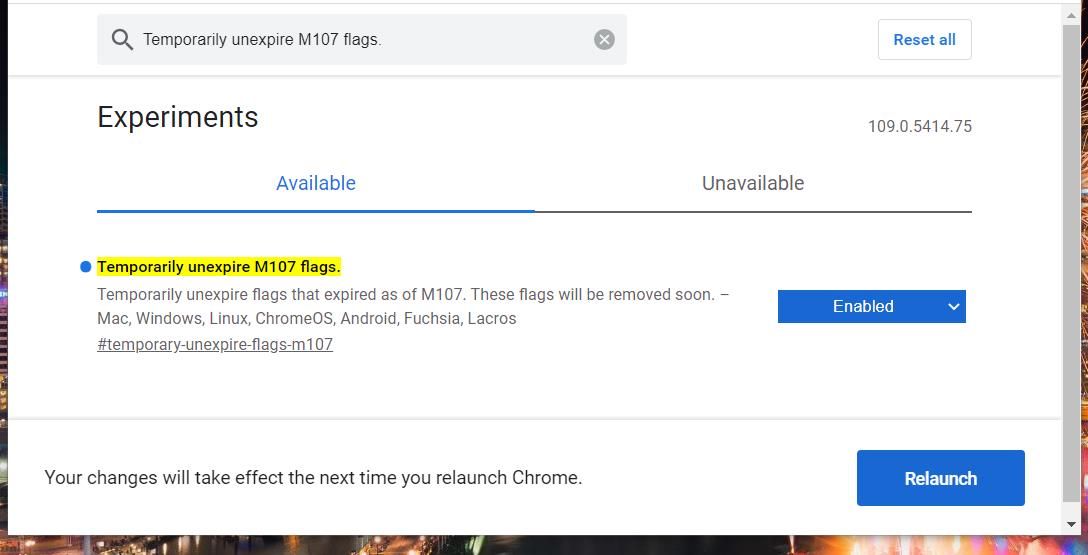
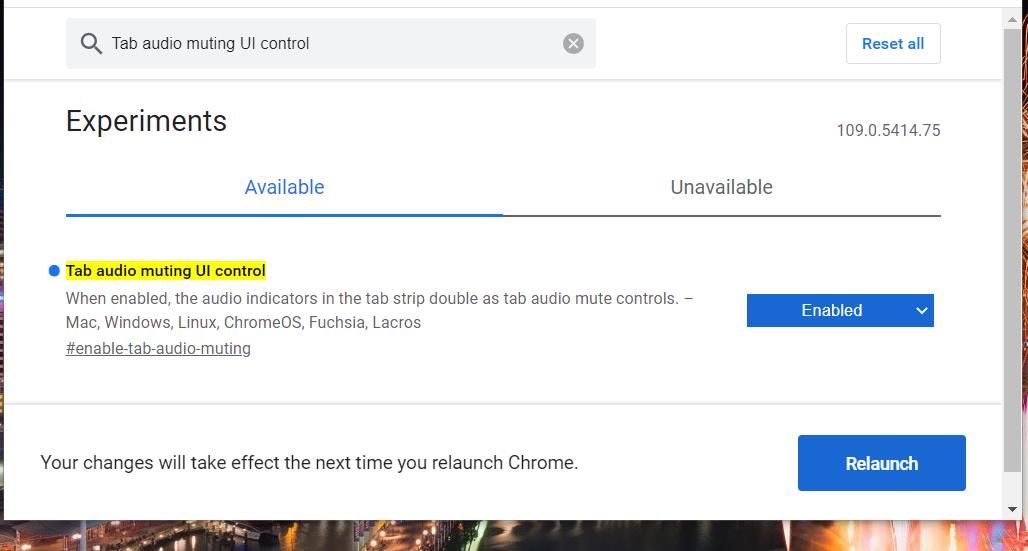
نادیده گرفتن برگه بازیابی شده با یک کلیک را در Google Chrome امتحان کنید. یک صفحه ویدیوی YouTube را در مرورگر خود باز کنید. دکمه پخش ویدیو را فشار دهید. با کلیک بر روی نماد بلندگو در زبانه، صدای ویدیو را مانند گذشته قطع میکند!
اکنون وقتی سایتها ویدیوهای پخش خودکار آزاردهنده بارگیری میکنند – یا وقتی از یک وبسایت وحشتناک بازدید میکنید که هنوز موسیقی پسزمینه پخش میکند – شما سلاحی دارید که میتوانید دوباره از آنها استفاده کنید.
راه های زیادی وجود دارد که می توانید مرورگر گوگل کروم خود را با تغییر پرچم ها ارتقا دهید. راهنمای نحوه افزایش سرعت کروم ما به شما می گوید که چگونه با تغییر تنظیمات پرچم، سرعت آن مرورگر را افزایش دهید. همچنین میتوانید با فعال کردن پرچمهای حالت ویرایش Desktop Screenshot و Desktop Screenshots در Chrome از صفحه وب عکس بگیرید و ویرایش کنید.
نحوه بی صدا کردن برگه ها با یک کلیک با پسوند Mute Tab
از طرف دیگر، میتوانید با یک برنامه افزودنی یک ویژگی نادیده گرفتن تب با یک کلیک به Google Chrome اضافه کنید. افزونههایی برای Chrome وجود دارد که دکمههایی را برای نادیده گرفتن برگهها به آن مرورگر اضافه میکنند. از جمله آنها می توان به افزونه Mute Tab اشاره کرد که شامل تنظیماتی برای نادیده گرفتن برگه ها نیز می شود.
برای نصب آن افزونه گوگل کروم، روی لینک دانلود آن در زیر کلیک کنید. دکمه Add to Chrome را برای Mute Tab فشار دهید و گزینه Add extension را برای تایید انتخاب کنید. با کلیک کردن روی دکمه منوی افزونههای Chrome و گزینه Pin برای Mute Tab، برنامه افزودنی را به نوار ابزار اضافه کنید.
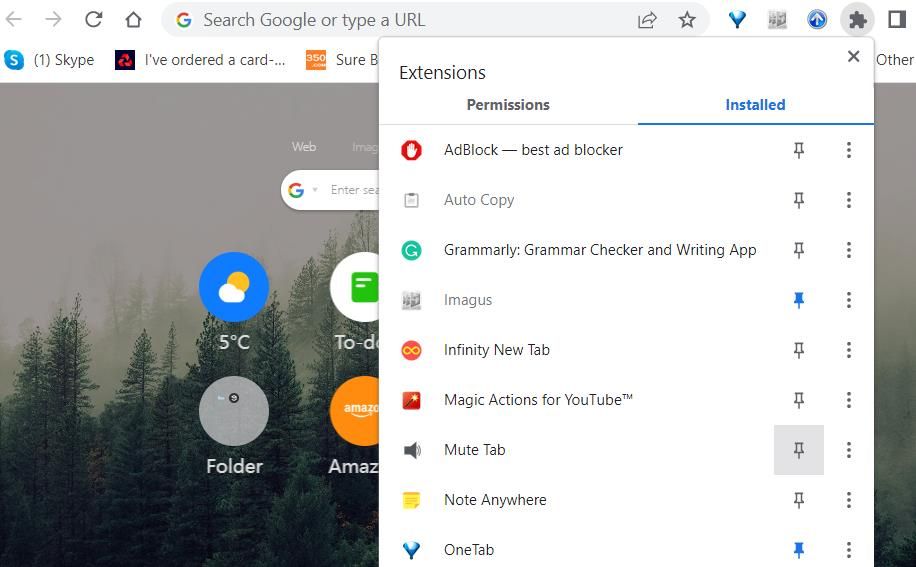
اکنون دکمه Mute Tabs را در نوار ابزار خود خواهید دید. برای دسترسی به تنظیمات آن افزونه، روی دکمه آن کلیک راست کرده و گزینهها را انتخاب کنید. صفحه Mute Tab – Options شامل پنج تنظیمات برای برنامه افزودنی است. چک باکس Mute all Tabs را انتخاب کنید تا برنامه افزودنی به گونهای تنظیم شود که همه صفحات باز شده در مرورگر شما بیصدا شوند.
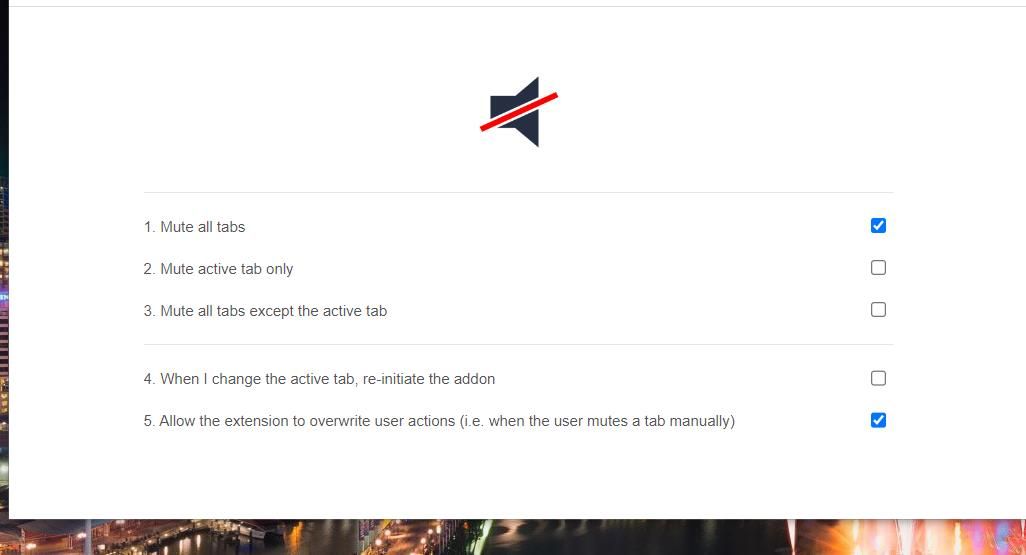
برای امتحان افزونه، یک ویدیوی YouTube پخش کنید. پس از پخش ویدیو، دکمه Mute Tab را فشار دهید تا زبانه آن بی صدا شود. با این برنامه افزودنی که برای بیصدا کردن همه برگهها تنظیم شده است، وقتی دکمه نوار ابزار آن را فشار میدهید، ویدیوها را در چندین صفحه بیصدا میکند.
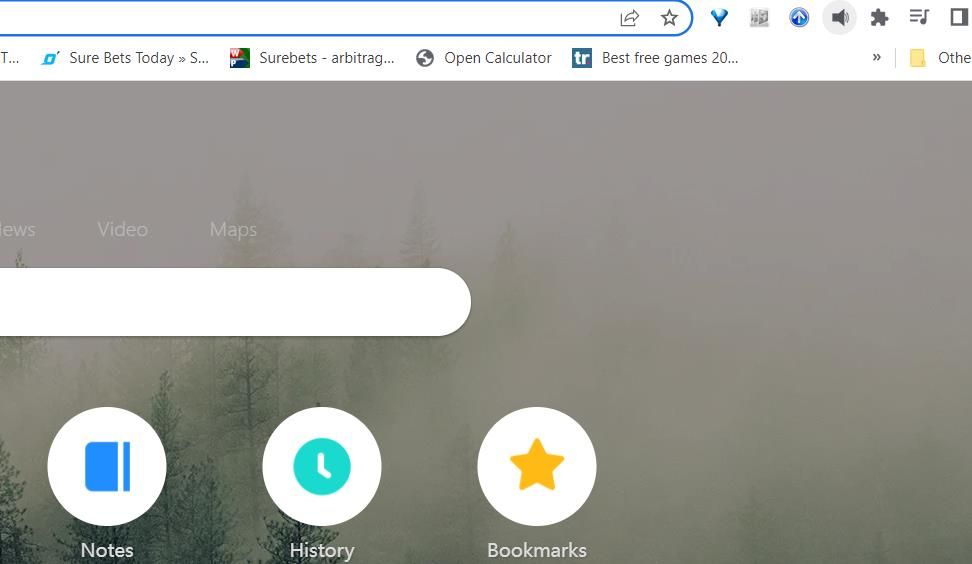
همچنین می توانید برنامه افزودنی را طوری تنظیم کنید که فقط برگه فعال را بی صدا کند. با این حال، سپس باید روی یک برگه و دکمه Mute Tab کلیک کنید تا ویدیوی آن بیصدا شود. اگر میخواهید صامت کردن واقعی با یک کلیک، گزینه Mute all Tabs را انتخاب کنید.
یا میتوانید یک کلید میانبر برای برنامه افزودنی تنظیم کنید که با فشار دادن، زبانهها را بیصدا میکند. برای انجام این کار، chrome://extensions/shortcuts را در نوار آدرس کروم تایپ کنید و Enter را فشار دهید. روی نماد مداد در کنار Activate the extension box for Mute Tab کلیک کنید تا فعال شود. سپس یک کلید ترکیبی مانند Ctrl + M را فشار دهید تا یک کلید میانبر برای افزونه تنظیم شود.
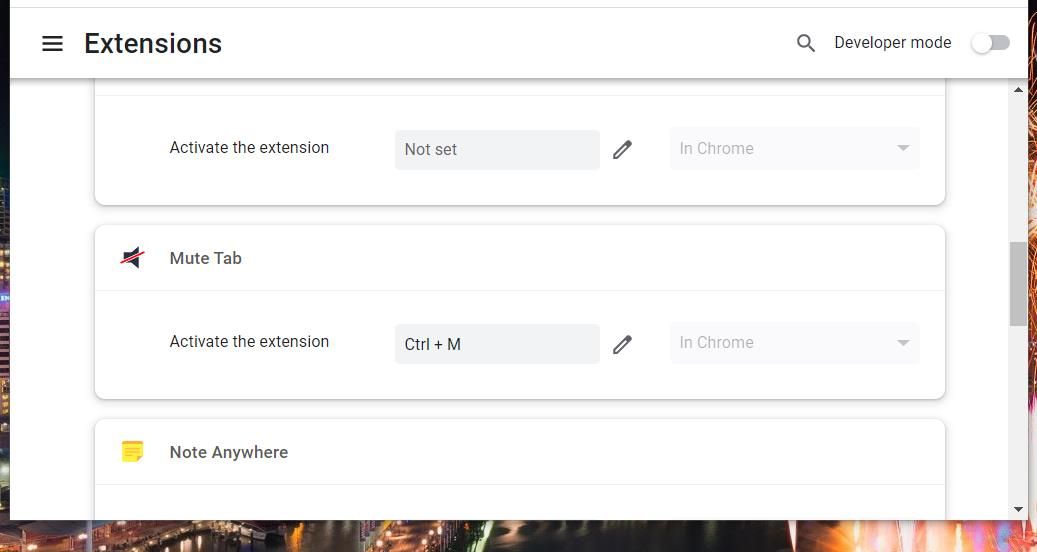
اکنون، میتوانید کلید میانبر افزونه را فشار دهید تا برگهها را بیصدا کنید. وقتی برنامه افزودنی را برای بیصدا کردن همه برگهها تنظیم کردهاید، اصلاً نیازی به کلیک روی ماوس برای بیصدا کردن ویدیوها ندارید. اگر روی بیصدا کردن فقط یک برگه فعال تنظیم شده باشد، فقط باید یک بار کلیک کنید تا صفحه دارای ویدیو را برای نادیده گرفتن انتخاب کنید.
دانلود: Mute Tab برای Google Chrome (رایگان)
در گوگل کروم، نادیده گرفتن تب با یک کلیک را دریافت کنید
دقیقاً چرا گوگل نادیده گرفتن تب با یک کلیک را در کروم 108 غیرفعال کرده است، مشخص نیست. همچنین مشخص نیست که آیا بزرگ G هرگز این ویژگی را در بهروزرسانی آینده بازیابی خواهد کرد یا خیر.
با این حال، امروز به راحتی میتوانید با تغییر تنظیمات دو پرچم یا افزودن پسوند Mute Tab، قابلیت نادیده گرفتن تب با یک کلیک را در کروم بازگردانید. تعداد زیادی پرچم دیگر وجود دارد که می توانید برای بهبود Chrome نیز تغییر دهید.
